A jelentések készítése a Google Adatstúdióban az adatok vizualizálásának erőteljes eszköze. Azonban ezeknek a jelentéseknek az igazi értéke csak akkor mutatkozik meg, ha megoszthatod másokkal vagy különböző formátumokban exportálhatod. Ebben a útmutatóban lépésről lépésre megtanulod, hogyan tudod hatékonyan megosztani a jelentésedet, e-mailben elküldeni vagy PDF formátumban letölteni.
Legfontosabb megállapítások
- A jelentéseket közvetlenül megoszthatod vagy hozzáférhetővé teheted egy link segítségével.
- Különböző lehetőségek állnak rendelkezésre a felhasználók hozzáférésének korlátozására vagy bővítésére.
- A jelentések különböző formátumokban való exportálásának lehetősége rugalmasságot és alkalmazkodó képességet biztosít.
Lépésről Lépésre Útmutató
Az osztott jelentésed megosztásához kezdd azzal, hogy a „Megosztás” gombra kattintasz, ami a nézetablak tetején található. Ott lehetőséged van arra, hogy meghívj konkrét felhasználókat, vagy egyszerűen generálj egy linket. A link eléréséhez egyszerűen kattints a megfelelő gombra, másold ki a linket és küldd el a kívánt személyeknek.
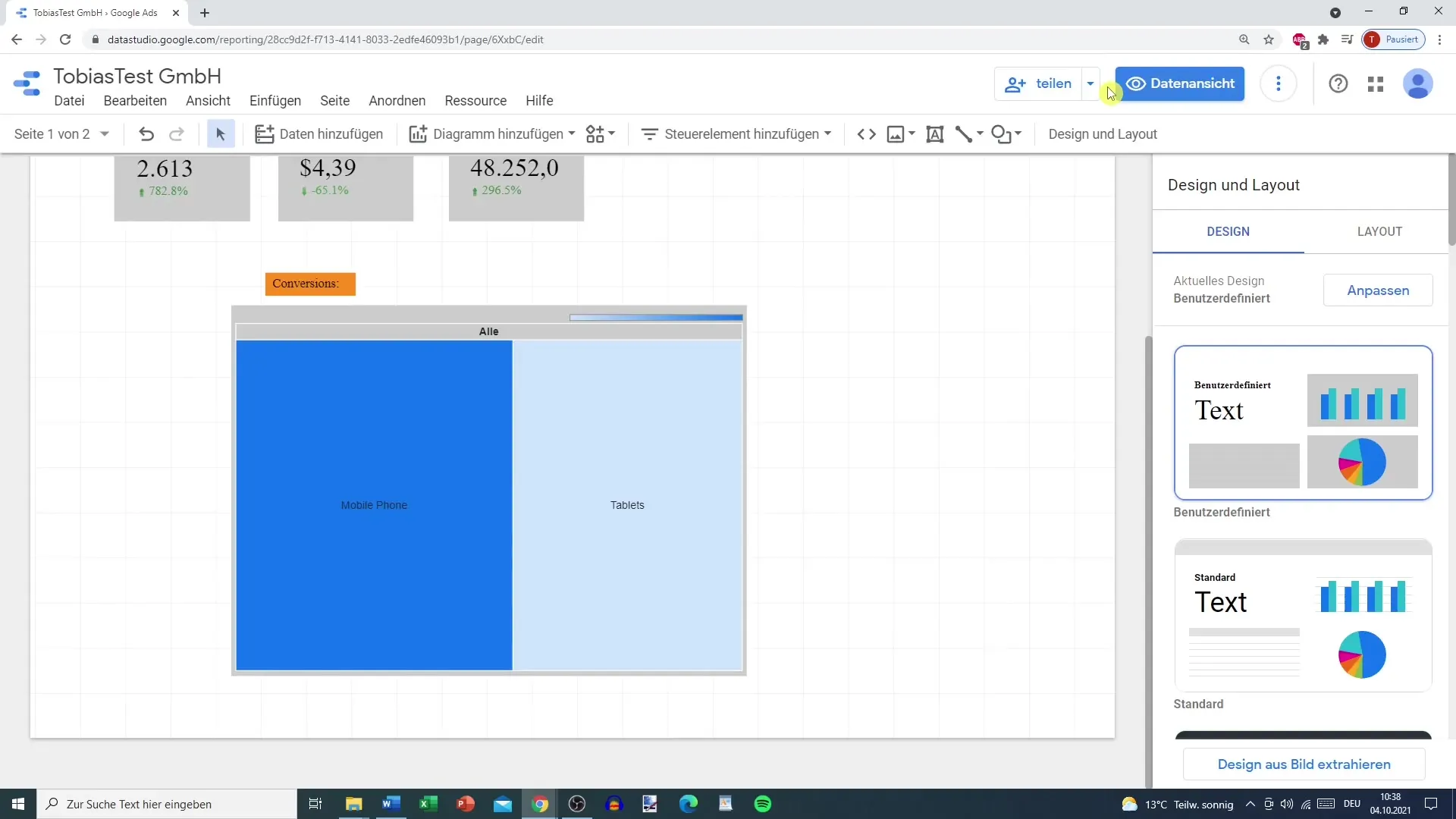
Egy másik hasznos funkció az a lehetőség, hogy beágyazd a jelentést egy weboldalba. Lehetséged van a jelentést HTML elemként integrálni vagy közvetlenül PDF formátumban letölteni. Letöltéskor választhatsz arra, hogy a jelentés összes oldalát vagy csak a Google Ads által készített oldalakat szeretnéd-e letölteni. Az egyes oldalak kiválasztása egyszerű legördülő menük segítségével történik.
Lehetőséged van arra is, hogy jelszavas védelmet adj a jelentésedhez. Ez segíthet az adatok érzékenységének megőrzésében. Miután elvégezted az összes szükséges beállítást, le tudod tölteni a jelentést, amely aztán feldolgozásra kerül. Fontold meg, hogy ez a folyamat néha időigényes lehet.
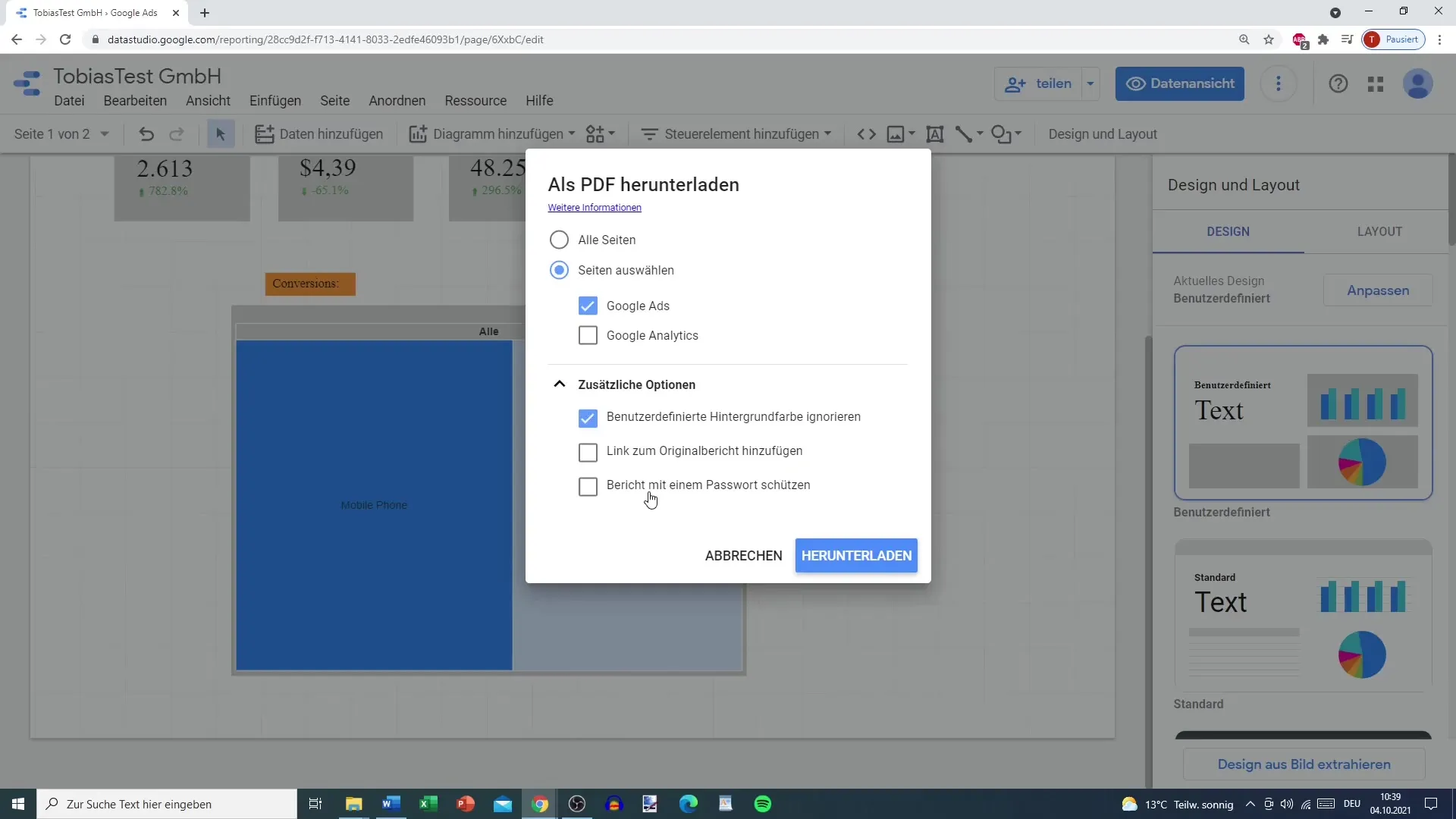
A felhasználók hozzáadásához térj vissza a megosztás opciókhoz. Ott meg tudod hívni az embereket, melyeknek az e-mail címét hozzáadod. Lehetőséged van arra, hogy beállítsd, hogy az meghívott személyek csak megtekinthessék-e a jelentést vagy szerkeszthessék-e azt is. Emellett beállíthatod, hogy értesítést kapnak-e az elérésről e-mailben.
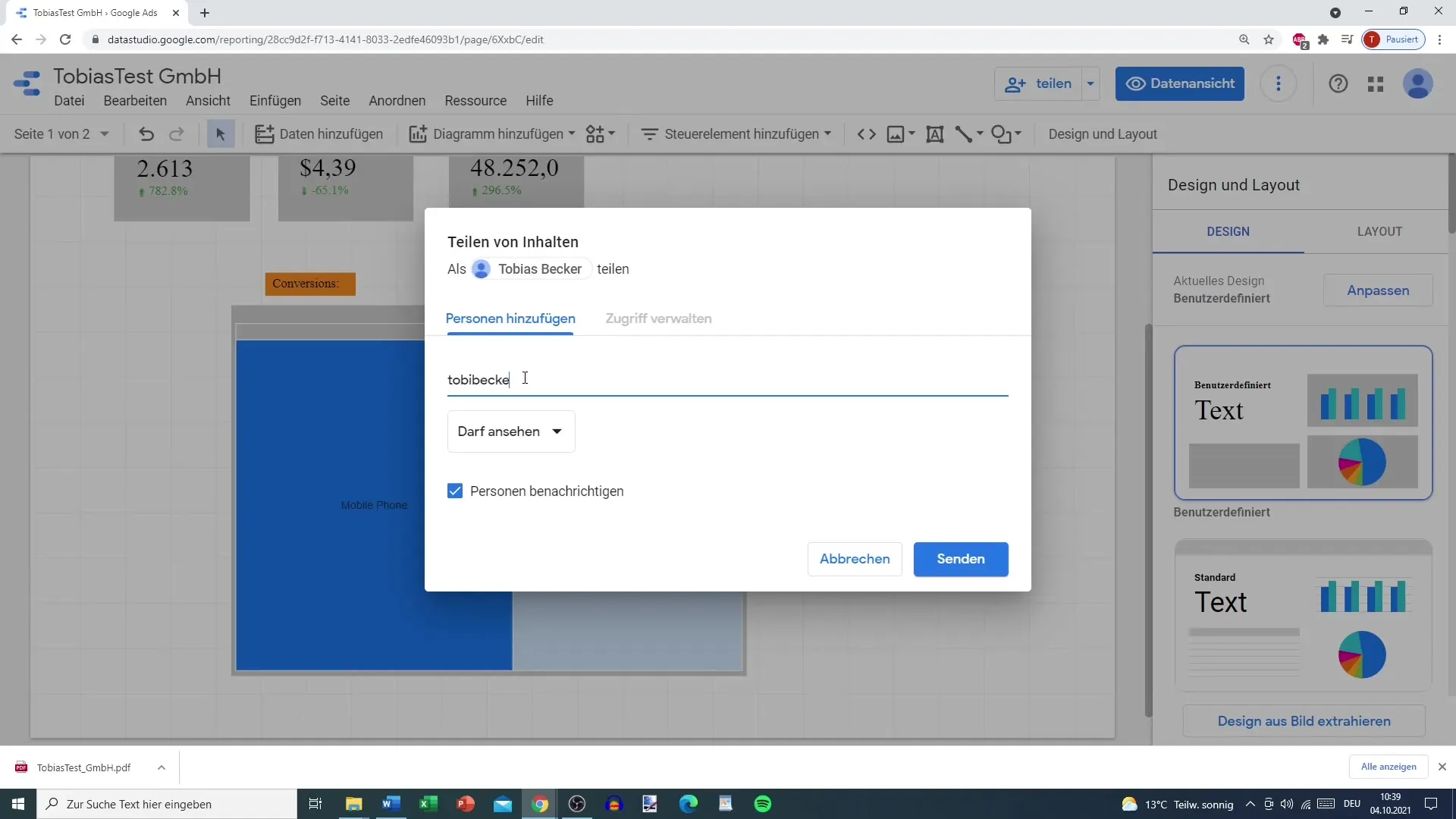
Egy másik hasznos aspektus az e-mail kiküldése. Itt megadhatod azt is, hogy meghatározott időközönként automatikusan kiküldjék-e a jelentést. Ez lehet naponta, hetente vagy havi rendszerességgel, az igényeid szerint. Ez különösen praktikus, ha rendszeresen szeretnéd megtudni az aktuális állapotot, anélkül, hogy kézzel ellenőriznéd.
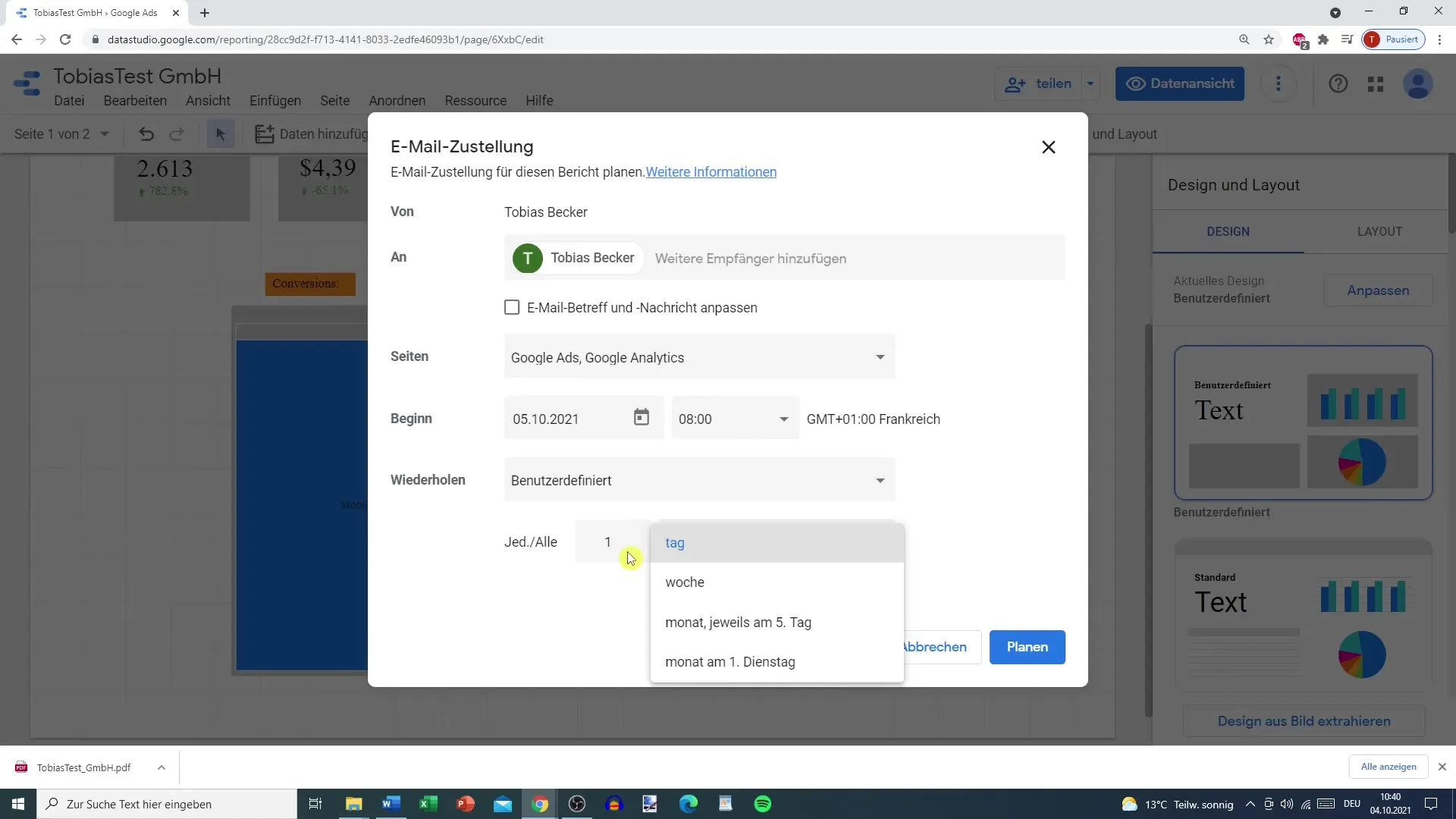
Az a jobb hozzáférési menedzsment érdekében megtehetsz beállításokat, amelyekkel a jelentésed hozzáférését korlátozhatod vagy kiterjesztheted bizonyos személyek számára. Kiválaszthatod, hogy a link minden interneten található személy számára látható legyen, vagy csak azok számára, akik rendelkeznek a linkkel, legyen elérhető a jelentés.
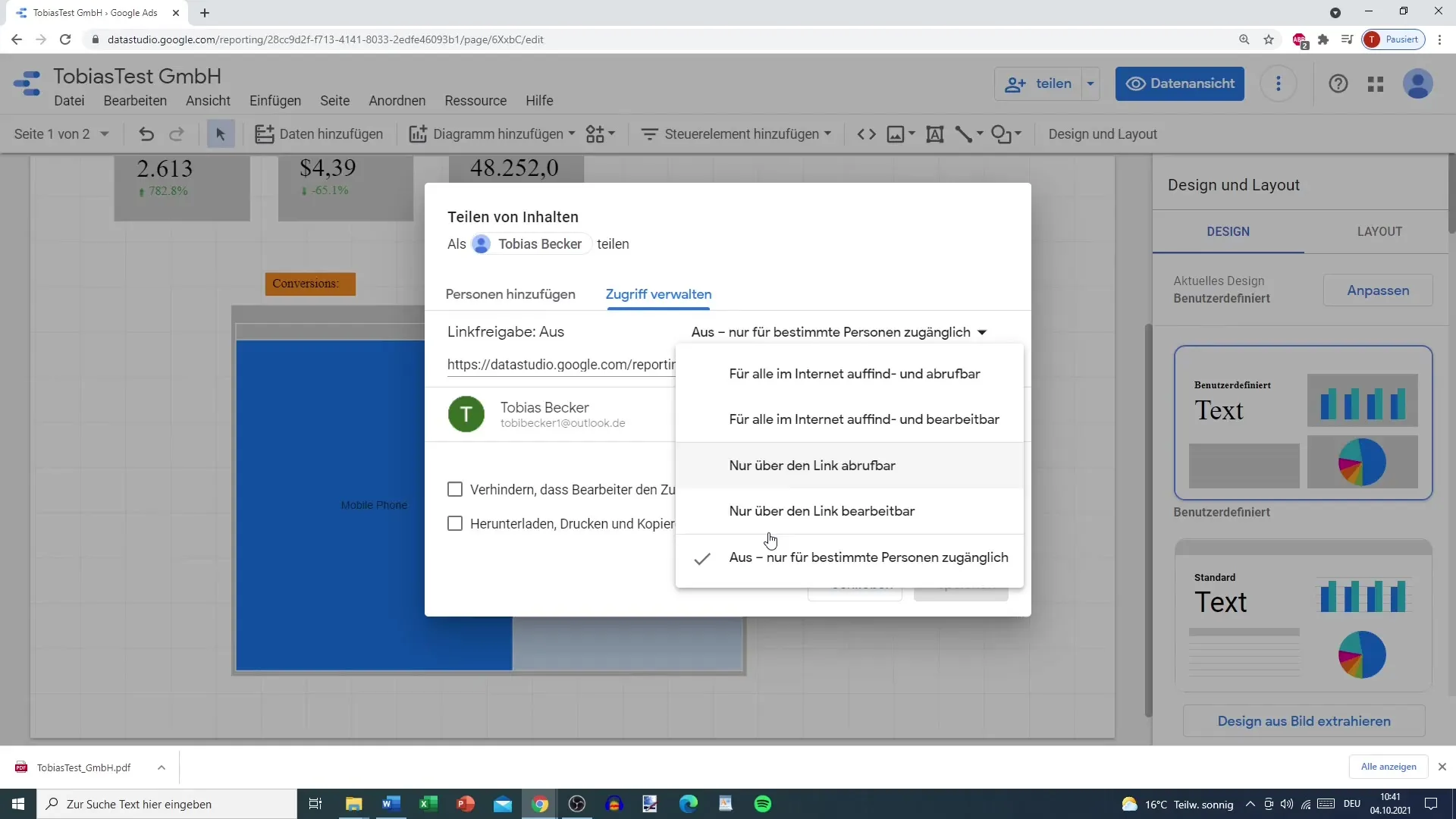
A Megosztás-Link egy hatékony módja a jelentés továbbadásának. Választhatsz arra is, hogy azok, akik hozzáférést kapnak, módosíthassák-e a jelentést, vagy letölthetik-e azt. Ez a lehetőség több kontrollt ad neked arról, hogy mások hogyan használhatják a jelentést.
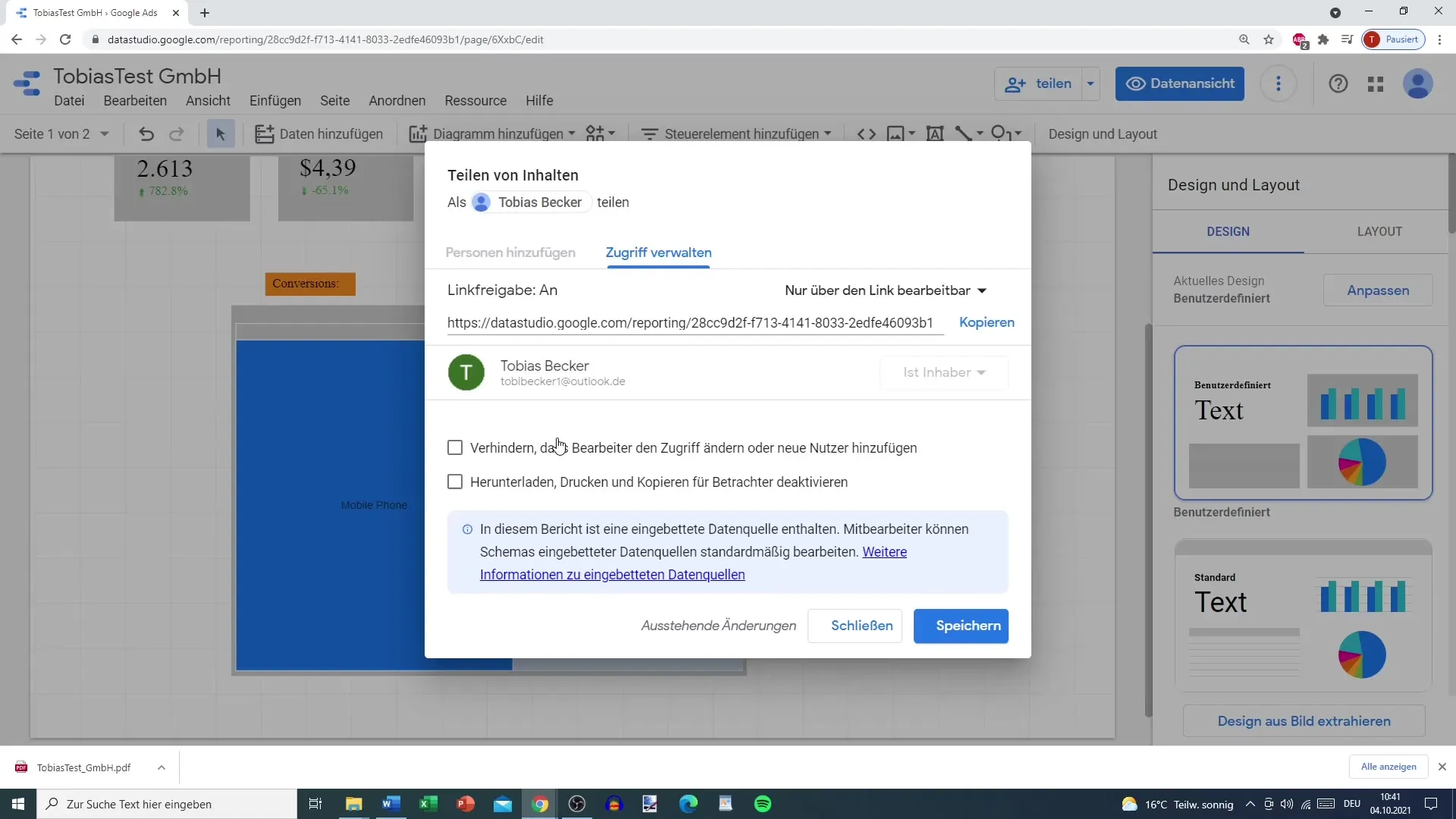
Ha elvégezted az összes szükséges beállítást, mentsd el a változtatásokat és másold ki a linket, hogy aztán megoszd.
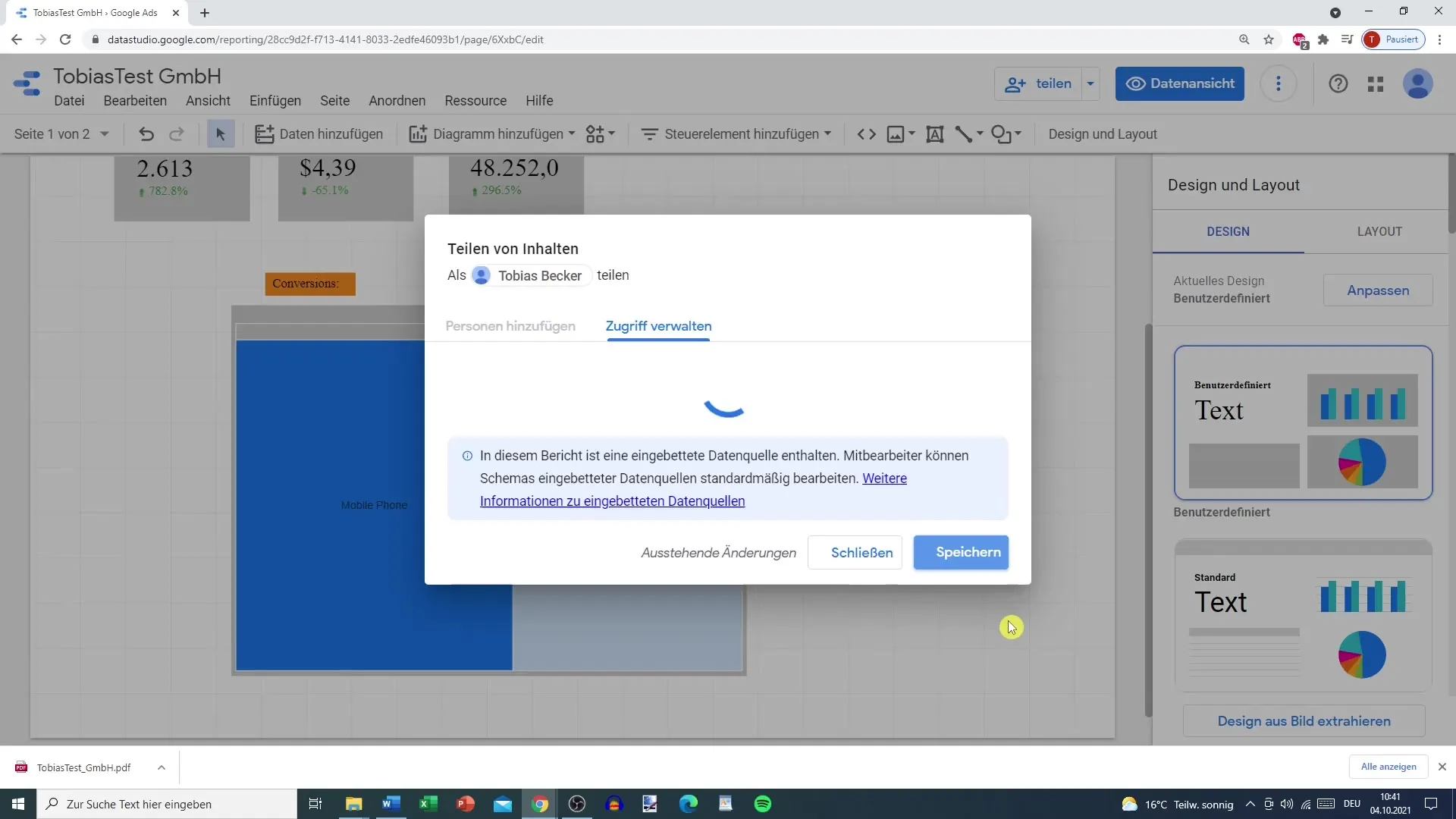
A jelentésedet megosztottad vagy letöltötted után megtekintheted a PDF dokumentumot. Itt is választhatsz, hogy elrejtsd-e a jelentés háttérképét vagy sem. Néha a háttérkép nagyban befolyásolhatja a jelentés első benyomását.
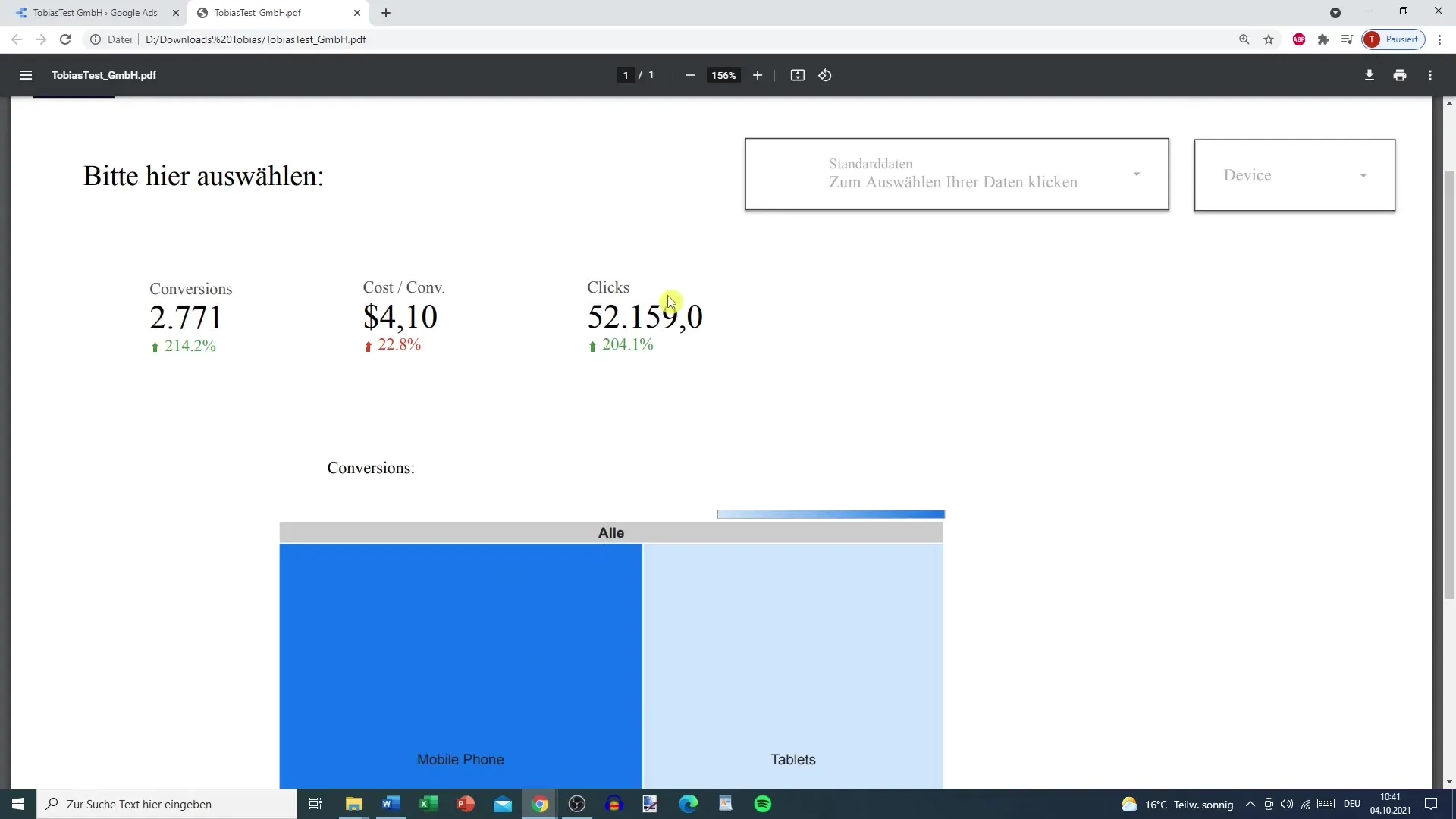
Az utolsó lépések magukban foglalják a letöltött jelentés ellenőrzését. Fontos, hogy megbizonyosodj arról, hogy az összes adat megfelelően megjelenik és a jelentés tartalmazza a kívánt információkat. Ha változtatásokat hajtottál végre, újra megkezdheted a letöltési kísérletet.
Ezen lépések segítségével megismerted, hogyan lehet megosztani és exportálni jelentéseket a Google Data Studio-ban. Most itt az ideje kipróbálni ezeket a funkciókat, és optimalizálni saját jelentéseidet.
Összefoglalás
Ebben az útmutatóban megtanultad, hogyan oszthatod meg és exportálhatod jelentéseidet a Google Data Studio segítségével. Áttekintettük a különböző felhasználókezelési lehetőségeket, az e-mail küldési lehetőségeket és a PDF exportálási opciókat. Használd fel ezeket a ismereteket, hogy hatékonyabban mutasd be és terjeszd meg az adataidat.
Gyakran Ismételt Kérdések
Hogyan oszthatom meg egy jelentést a Google Data Studio-ban?Kattints a „Megosztás” gombra, és hívd meg felhasználókat e-mailben vagy generálj egy linket a jelentés megosztásához.
Lehet a jelentést PDF formátumban letölteni?Igen, exportálhatod a jelentést különböző formátumokban, beleértve a PDF-et is.
Hogyan állítsam be más felhasználók jogosultságait?Felhasználók hozzáadásakor megadhatod, hogy csak megtekinthetik-e vagy szerkeszthetik is-e a jelentést.
Lehet jelszavas védelmet beállítani a jelentésemre?Igen, van lehetőség jelszóval védeni a jelentésedet, hogy szabályozd az hozzáférést.
Hogyan működik az e-mail küldés funkció?Megadhatsz, hogy kihez és milyen időközönként legyen automatikusan küldve a jelentés e-mailben.


